Rumah >tutorial komputer >pengetahuan komputer >Bagaimana untuk mengemas kini pemacu kad grafik dalam win11? Bagaimana untuk mengemas kini pemacu kad grafik komputer win11
Bagaimana untuk mengemas kini pemacu kad grafik dalam win11? Bagaimana untuk mengemas kini pemacu kad grafik komputer win11
- PHPzasal
- 2024-06-26 22:48:05405semak imbas
Kemas kini pemacu grafik untuk menyelesaikan isu biasa dan meningkatkan prestasi Bagi pengguna Windows 11, adalah penting untuk memastikan pemacu grafik anda dikemas kini. Pemandu ketinggalan zaman boleh menyebabkan pelbagai masalah dan kemerosotan prestasi. Untuk menyelesaikan isu ini, adalah penting untuk mengetahui cara mengemas kini pemacu kad grafik anda. Untuk tujuan ini, editor PHP Xiaoxin telah menyusun tutorial terperinci yang akan membimbing anda langkah demi langkah melalui keseluruhan proses kemas kini. Tutorial ini akan merangkumi semua langkah daripada mengenal pasti model kad grafik anda kepada memuat turun dan memasang pemacu baharu. Dengan mengikut arahan ini, anda boleh mengemas kini pemacu kad grafik anda dengan mudah untuk memanfaatkan keupayaan grafik anda dan menyelesaikan sebarang isu yang berterusan. Baca terus untuk mengetahui lebih lanjut.
Tutorial kemas kini pemacu kad grafik komputer Win11
1 Terus cari Pengurus Peranti di bahagian bawah desktop dan bukanya.

2 Klik untuk memasuki pengurus peranti dan buka penyesuai paparan.
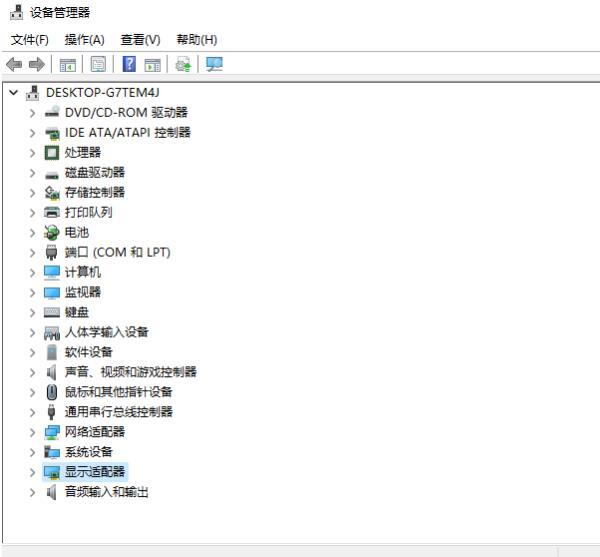
3 Klik kanan dan pilih Kemas Kini Pemacu.
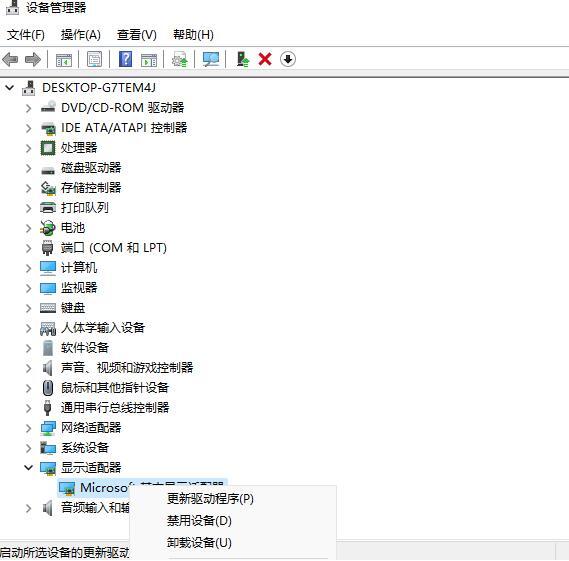
4. Pilih Semak imbas komputer saya untuk perisian pemacu.
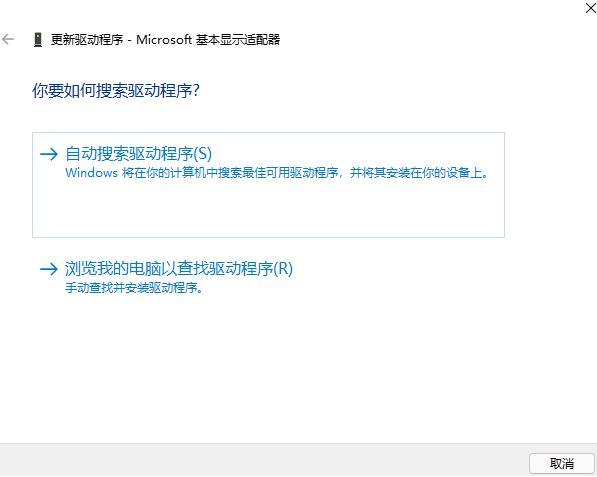
5 Tambahkan pemacu **eksklusif** program anda dan klik Seterusnya untuk menyelesaikan pemasangan. (Jika anda perlu memasang semula pemacu, anda juga boleh memilih untuk menyahpasang pemacu, dan kemudian pergi terus ke tapak web komputer rasmi untuk memuat turun pemacu baharu **program** dan memasangnya)

Atas ialah kandungan terperinci Bagaimana untuk mengemas kini pemacu kad grafik dalam win11? Bagaimana untuk mengemas kini pemacu kad grafik komputer win11. Untuk maklumat lanjut, sila ikut artikel berkaitan lain di laman web China PHP!
Artikel berkaitan
Lihat lagi- Apakah jenis format fail ialah fail TmP?
- Kepentingan dan peranan mengoptimumkan pengurusan rangkaian dan mengukuhkan keselamatan rangkaian
- Papan induk manakah yang sesuai untuk Core generasi ke-10 i5_mx330?
- Bagaimana untuk memuat turun versi syiling emas tanpa had Zombie Breakout (cara memuat turun syiling emas tanpa had Zombie Breakout)
- Analisis terperinci pemacu komputer

